Hur man automatiskt svarar på meddelanden på iPhone

Vi kan ställa in automatiska svar på meddelanden på iPhone genom fokusläge när du inte kan skicka sms direkt, som när du kör, i ett möte,...

Vi kan ställa in automatiska svar på meddelanden på iPhone genom fokusläge när du inte kan skicka sms direkt, som när du kör, i ett möte,... Du kan helt anpassa svarsinnehållet. Svara automatiskt på meddelanden på iPhone enligt dina önskemål. Användare behöver bara ställa in körläge i fokusläge för att automatiskt svara på meddelanden. Nedan finns instruktioner för att automatiskt svara på meddelanden på iPhone.
Instruktioner för att automatiskt svara på meddelanden på iPhone
Steg 1:
Öppna först Inställningar och klicka sedan på Fokusläge . Klicka sedan på plusikonen för att skapa ett nytt läge.
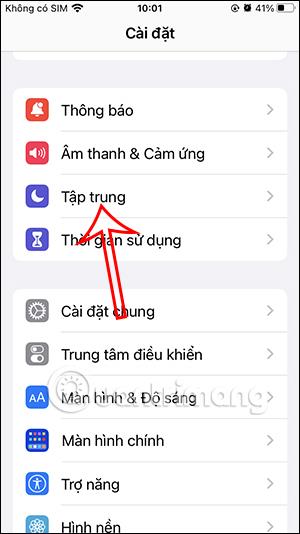
Steg 2:
Byt till det nya gränssnittet för val av fokusläge, klicka på Kör för att fortsätta med installationen. Klicka på Anpassa fokusläge.

Steg 3:
I gränssnittet som visas klickar användaren på Automatiskt svar för att justera. Här vill du automatiskt svara på meddelanden med vilken kontaktgrupp , favoritkontakter på iPhone eller med alla kontakter.
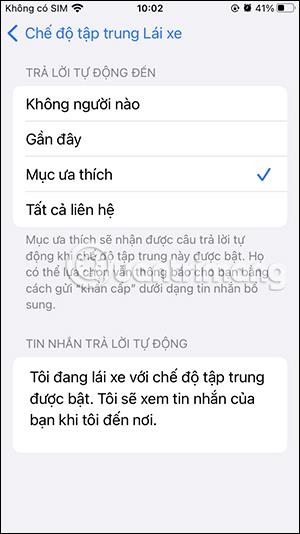
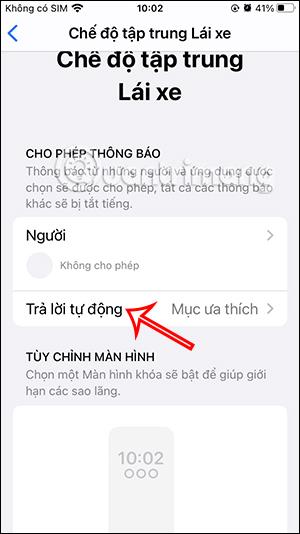
Scrolla sedan ner nedan och ange innehållet i det automatiska svarsmeddelandet du vill skicka till personer i dina kontakter.
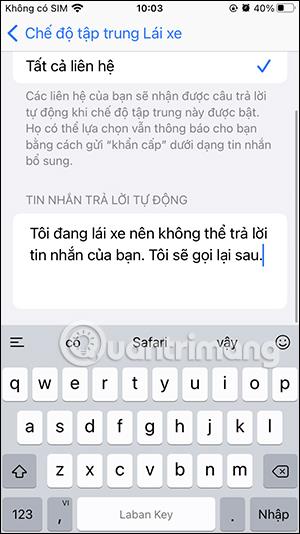
Steg 4:
Återgå till gränssnittet för justering av körläge, klicka på Under körning för att byta läge. Här växlar du från manuellt läge till automatiskt läge . Så meddelandet kommer att besvaras automatiskt.
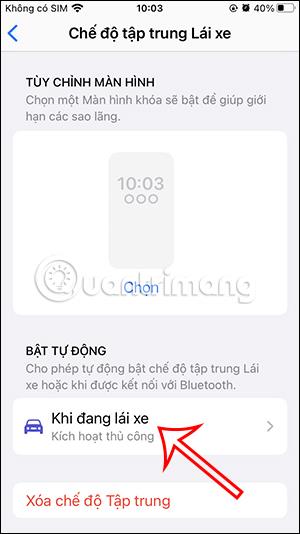
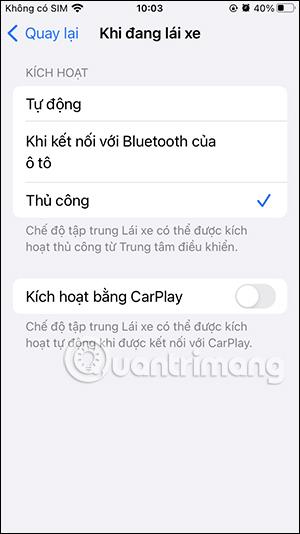
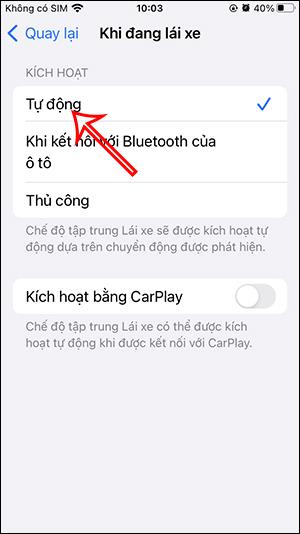
Det finns också ett alternativ att aktivera med CarPlay nedan om ditt fordon använder det.
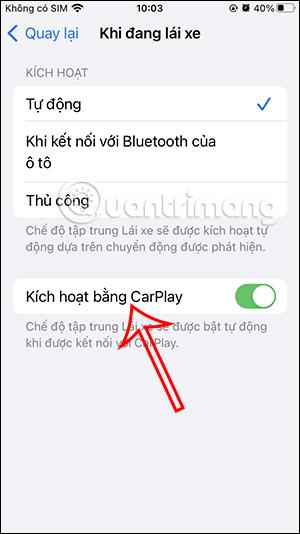
Steg 5:
När du kör bil eller inte kan svara på meddelanden aktiverar vi fokuserat körläge så att meddelanden kan besvaras automatiskt.
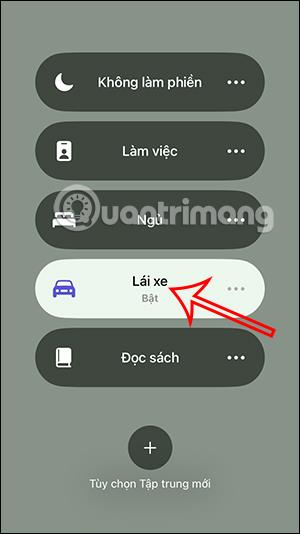
Steg 6:
För att ändra körläget igen behöver du bara komma åt det här läget och ändra innehållet du vill ha. När du inte vill använda den trycker du på Radera fokusläge och väljer sedan ta bort.
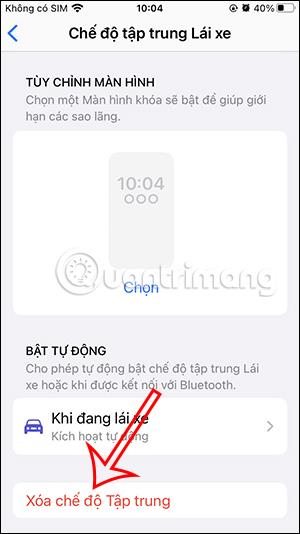
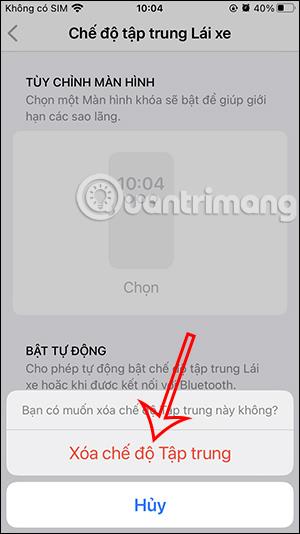
Sound Check är en liten men ganska användbar funktion på iPhone-telefoner.
Foto-appen på iPhone har en minnesfunktion som skapar samlingar av foton och videor med musik som en film.
Apple Music har vuxit sig exceptionellt stor sedan den första gången lanserades 2015. Hittills är det världens näst största betalda musikströmningsplattform efter Spotify. Förutom musikalbum är Apple Music också hem för tusentals musikvideor, radiostationer dygnet runt, alla dagar i veckan, och många andra tjänster.
Om du vill ha bakgrundsmusik i dina videor, eller mer specifikt, spela in låten som spelas som videons bakgrundsmusik, finns det en extremt enkel lösning.
Även om iPhone har en inbyggd Weather-app, ger den ibland inte tillräckligt med detaljerad information. Om du vill lägga till något finns det gott om alternativ i App Store.
Förutom att dela foton från album kan användare lägga till foton i delade album på iPhone. Du kan automatiskt lägga till foton i delade album utan att behöva arbeta från albumet igen.
Det finns två snabbare och enklare sätt att ställa in en nedräkning/timer på din Apple-enhet.
App Store innehåller tusentals fantastiska appar som du inte har provat än. Vanliga söktermer kanske inte är användbara om du vill upptäcka unika appar, och det är inte roligt att ge dig ut på oändlig rullning med slumpmässiga nyckelord.
Blur Video är ett program som suddar scener, eller annat innehåll du vill ha på din telefon, för att hjälpa oss att få den bild vi gillar.
Den här artikeln kommer att guida dig hur du installerar Google Chrome som standardwebbläsare på iOS 14.









